os x yosemite硬盤安裝教程來咯~很多朋友不知道硬盤安裝os x 10.10的步驟,其實很簡單。小編將在下文進行演示,有需要的朋友可以來參考一下。
第一步、硬盤分區準備
1、打開磁盤工具,選擇分區:“分區布局”選擇“2個分區”;
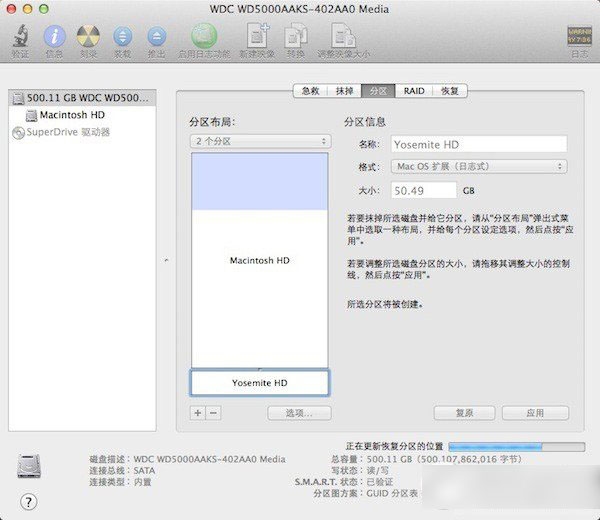
2、把第二個分區的大小調整一下,控制在50GB左右,名稱自擬,格式默認“Mac OS 擴展(日志式)”;
3、完成第二步驟后,點擊右下角的“應用”,等待下面的進度條完成;
2、分好區后,接下來就可以安裝Yosemite了。
第二步、下載及安裝Yosemite測試版
1、下載Yosemite(OS X 10.10)測試版;
2、制作啟動U盤;
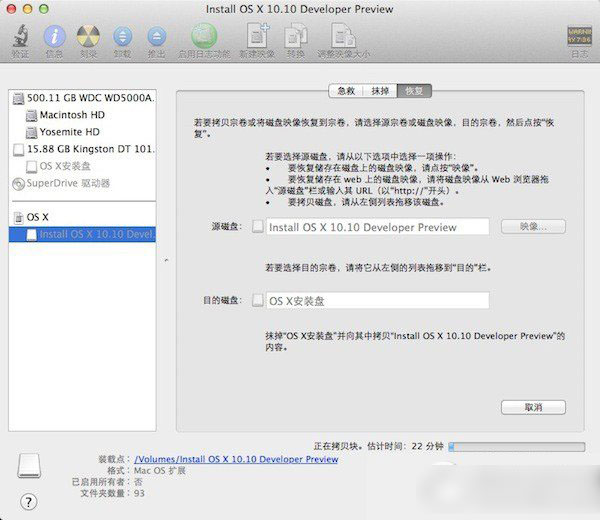
3、安裝:要記住的是一定要把Yosemite安裝剛剛所新分出來的50GB硬盤里面,這樣才不會覆蓋原來的系統。
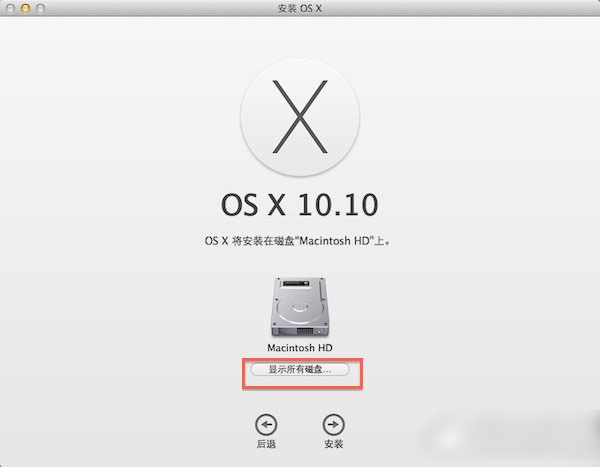
安裝剛剛所新分出來的50GB硬盤里:
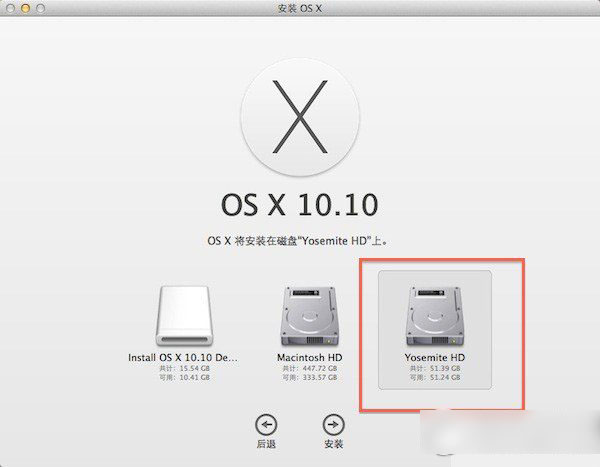
設置好名稱和密碼后開始安裝:
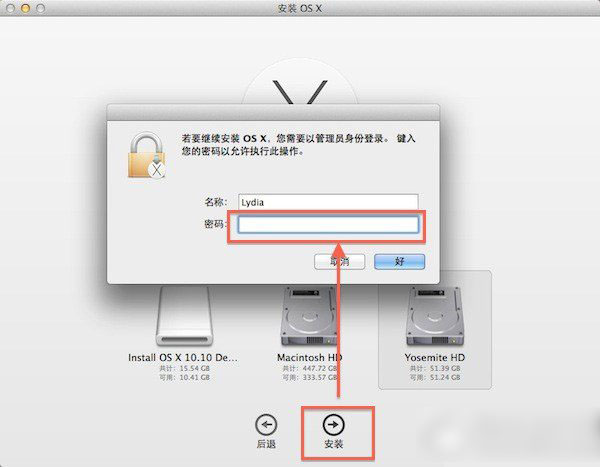
此時,你的Mac已經安裝了兩個OS X系統,啟動時默認運行新安裝的Yosemite。如果你想回到原系統,在啟動過程中按住Option,直到出現讓你選擇啟動盤的選項為止。
新聞熱點
疑難解答